Важно знать, что на VDS всегда можно расширить дисковое пространство без потери данных штатными средствами. Это удобно после апгрейда серверов. После того как техническая поддержка добавила по вашему запросу еще дискового пространства, мы должны теперь увеличить его внутри ОС. Важно иметь в виду, что процедура расширения как правило простая, однако процедура уменьшения дискового пространства как правило не используется на практике, т.к. более сложная.
Для начала мы должны войти на наш сервер и щелкнуть правой кнопки мыши на «Пуск», а затем выбрать «Управление дисками»
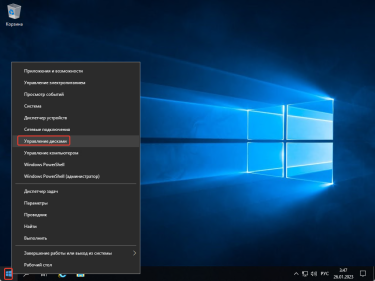
После открытия управления дисками щелкаем правой кнопкой мыши на системный диск «C:» и нажимаем на «Расширить том».
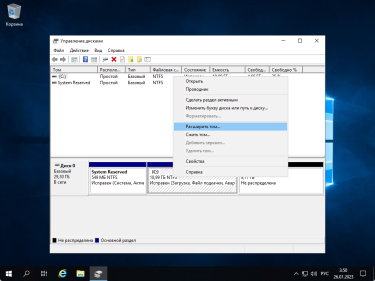
Выбираем сколько места хотим выделить системному тому и нажимаем на «Далее». По умолчанию выделяется все свободное место.
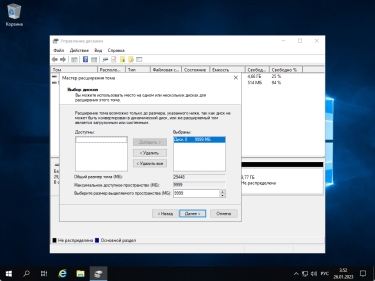
На последнем шаге нажимаем на «Готово» и таким образом мы расширяем диск.
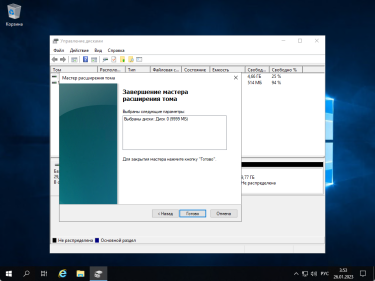
Как можете увидеть размер диска увеличился и теперь у нас вместо изначальных 20GB имеется 30GB дискового пространства.
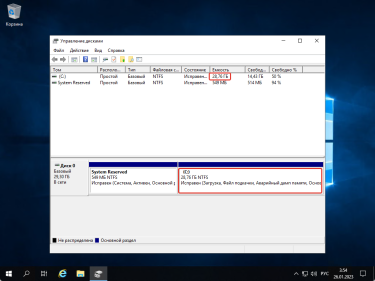
На этом все! Если у вас возникнут любые вопросы, мы будем рады вам помочь!

